Google se ha asegurado de que la seguridad de los usuarios se coloque en primer lugar en su lista. Es por eso que con las últimas versiones de Android hacen que los dispositivos no estén disponibles en caso de que la cuenta de Google sea robada o se pierda.

Sin embargo, incluso si este es el caso, puede ser un gran problema para los usuarios que han olvidado las contraseñas de sus cuentas de Google, o te toca administrar unas tablets cedidas/heredadas. Y si no puedes recuperar su contraseña y cuenta de Google, las tablets quedan inútiles.
Error: Pensar que volver a los valores de fábrica sería suficiente
1- En primer lugar apagué los BQ Aquaris M10 completamente (mantén pulsado el botón de encendido durante unos 20 segundos y la tablet se apagará).
2- Presioné simultáneamente la tecla de encendido y la tecla de volumen (+) durante unos segundos. Nota: En algunos dispositivos según la versión de Android la combinación puede ser tecla de encendido y la tecla de volumen (-).
3- En cuanto vibró o se mostró el logo de BQ solté los botones.
4- Me moví por el menú con las teclas de volumen (+) y volumen (-) hasta llegar a la opción «Recovery Mode» y con el botón de encendido pulsé para acceder.
5- Con la misma técnica busqué la opción «wipe cache partition» y pulsé el botón de encendido para activar la opción y borrar el caché del móvil.
6- Tras unos segundos volví a la pantalla anterior, busqué la opción «wipe data/factory reset» y pulsé el botón de encendido de nuevo. (Aparece una pantalla con muchos NO y un SI para evitar pulsar por error)
7- Tras terminar, me situé sobre «reboot system now» para reiniciar las tablets y tras unos 10 minutos en iniciarse, restaurar el dispositivo a su estado de fábrica y optimizar las aplicaciones preinstaladas en el sistema las tablet parecían comenzar «como nuevas»….
Selecciona el idioma… configura la wifi…. añade la cuenta del usuario principal y….

Eliminando el control de cuenta de google
Después de buscar un buen rato y plantearme reinstalar todo el firmware de las tablets encontré la siguiente solución:
IMPORTANTE:
- Estas indicaciones SÓLO sirven para las tabltes BQ Aquaris M10. Tendrás que adaptar los valores y buscar los archivos de otros modelos.
- Asegúrate de tener al menos el 50% de la batería cargada (yo me arriesgué con menos pero pudo salir mal….)
- Busca y descarga el firmware de tu dispositivo Android: en mi caso BQ_Aquaris_M10_2.2.0_20161114_1220_6.0_MT8163.zip: Download
- Descarga la herramienta SP Flash Tool . Si lo haces en Windows/Mac tendrás que descargar e instalar primero los drivers USB VCOM drivers y Android USB drivers
PASOS:
- Descomprime en carpetas (si no lo hiciste ya) el archivo del firmware y de SP Flash Tool
- Busca dentro de la carpeta del firmware el archivo «Scatter» correspondiente a tu dispositivo

- Abre el fichero con un editor de textos. Localiza la sección «FRP» y en ella identifica los valores «linear_start_addr:» y «partition_size:»

- Ejecuta la herramienta «Flash_tool», y en la sección «Download» busca y selecciona para el «Scatter-loading file» el fichero anterior:

- Ahora pulsa sobre la pestaña «Format», selecciona la opción «Manual format Flash» y cambia los valores «Begin Address[HEX]:» y «Format Length[HEX]:» por los que identificaste en el punto 3:
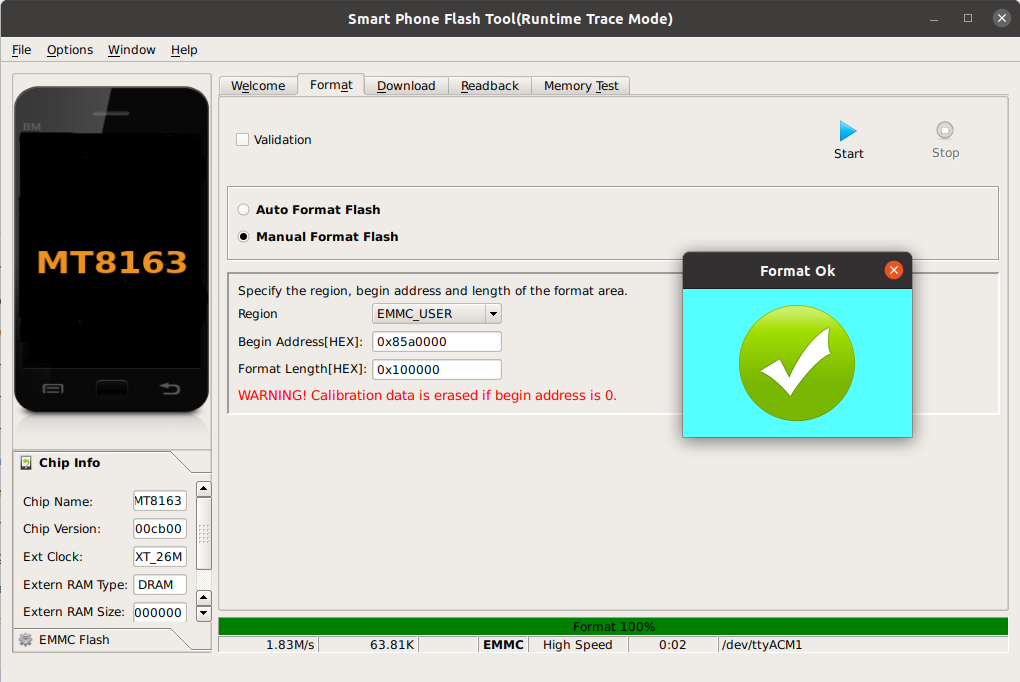
- Conecta el cable USB al ordenador PERO NO A LA TABLET.
- Apaga completamente la tablet, pulsa el botón «Start» de la aplicación y conecta el otro extremo del cable a la tablet. En unos segundos envía los datos al dispositivo.
- Repite el punto 7 con cada tablet (si es que tienes más de una M10)
Y ya está. Al encenderlas de nuevo ya me deja introducir una nueva dirección de correo.

